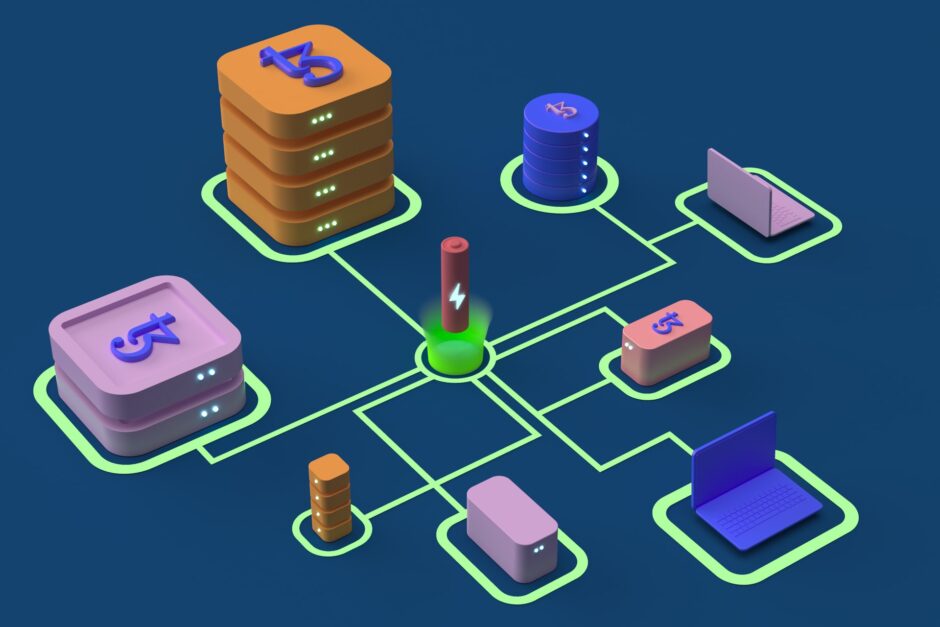この記事には広告を含みます。



これここそがWeb3.0ですね。
そこで、この記事ではDMAILの取得方法を画像で分かりやすく解説します。
本記事の内容
- そもそもDMAILとは何か?
- メールアドレス取得に必要なもの
- DMAILの取得方法を画像24枚で解説
GmailとDMAILの違いは何か?

一言でいうと、Gmailは中央集権型でDMAILは分散型のメールサービスです。
もっと言えば、「Gmailはメッセージサービス」に対して「DMAILはメッセージ+仮想通貨ウォレット機能」を持たさたもの。DMAILはメールでお金の送金ができるサービスということです。
現在は暗号資産(仮想通貨)をウォレットに送金することは可能ですが、これにメッセージサービスがあれば、簡単に誰から、どの支払いなのか一発でメールを見れば確認でき、しかも送金までできているとすれば、凄いですよね。
国際送金システムのSWIFT(スイフト)みたいなものですね。
はっきりいって、銀行がいらない世界です。これがWeb3.0時代のメールサービスです。
暗号資産(仮想通貨)が送金できる機能があることは分かりました。
とはいえ、メールとしての役割は同じじゃないの?
GmailとDMAILは何が違うの?
GmailとDMAILの比較一覧表
| GmailとDMAILの比較一覧表 | ||
| 比較項目 | Gmail | DMAIL |
| ネットワーク | 中央集権型 | 分散型 |
| 価格 | 無料 | 有料 |
| データーの所有権 | Googleが所有 | 個人が所有 |
| 仮想通貨ウォレット機能 | なし | あり |
| 主な機能 | メッセージサービス | メッセージサービス+仮想通貨送金機能 |
上記一覧表を見れば分かるように、GmailとDMAILでは考え方や運用が全く逆の発想になっています。
大きな違いは、Gmailは中央集権型でDMAILは分散型ということです。
例えば金融関係で比較すると、分散型で最も有名なものはビットコインです。
中央集権的なものは銀行になります。
もっと言えば、GmailのデーターはGoogleが権利をもっています。「メール情報はGoogleのもの」
例えばGoogleのアカウントが停止されれば、GmailやYoutubeチャネルも使えなくなり、仮にYou Tubeチャンネル登録者が10万人いたとしても、チャンネルがバンされたり、アカウント停止されると、この登録者もゼロになります。
Googleの管理人が「このアカウントは停止にする!」と決めたら、誰も逆らえません。せっかく育てたチャンネルがある日突然、バンされたら最悪です。

更に具体例で言えば、前アメリカ大統領のドナルド・トランプもTwitterから永久的にアカウント停止されています。この力は絶大なものがあります。
Google、Twitter、Facebookも中央集権型のプラットホームサービスで、管理者の権限でアカウント停止することが出来きてしまうんです。
これが中央集権型の最大のデメリットです。逆にGmailの最大のメリットは無料で便利なサービスが使えることです。
逆にDMAILはメール情報の所有権が個人にあること。だから、勝手にアカウント停止に誰かからされることはない。データーは自分で管理できる
他にもメールアドレスがNFTになっていることも特徴です。ただし有料です。
GmailとDMAILのメリットとデメリット
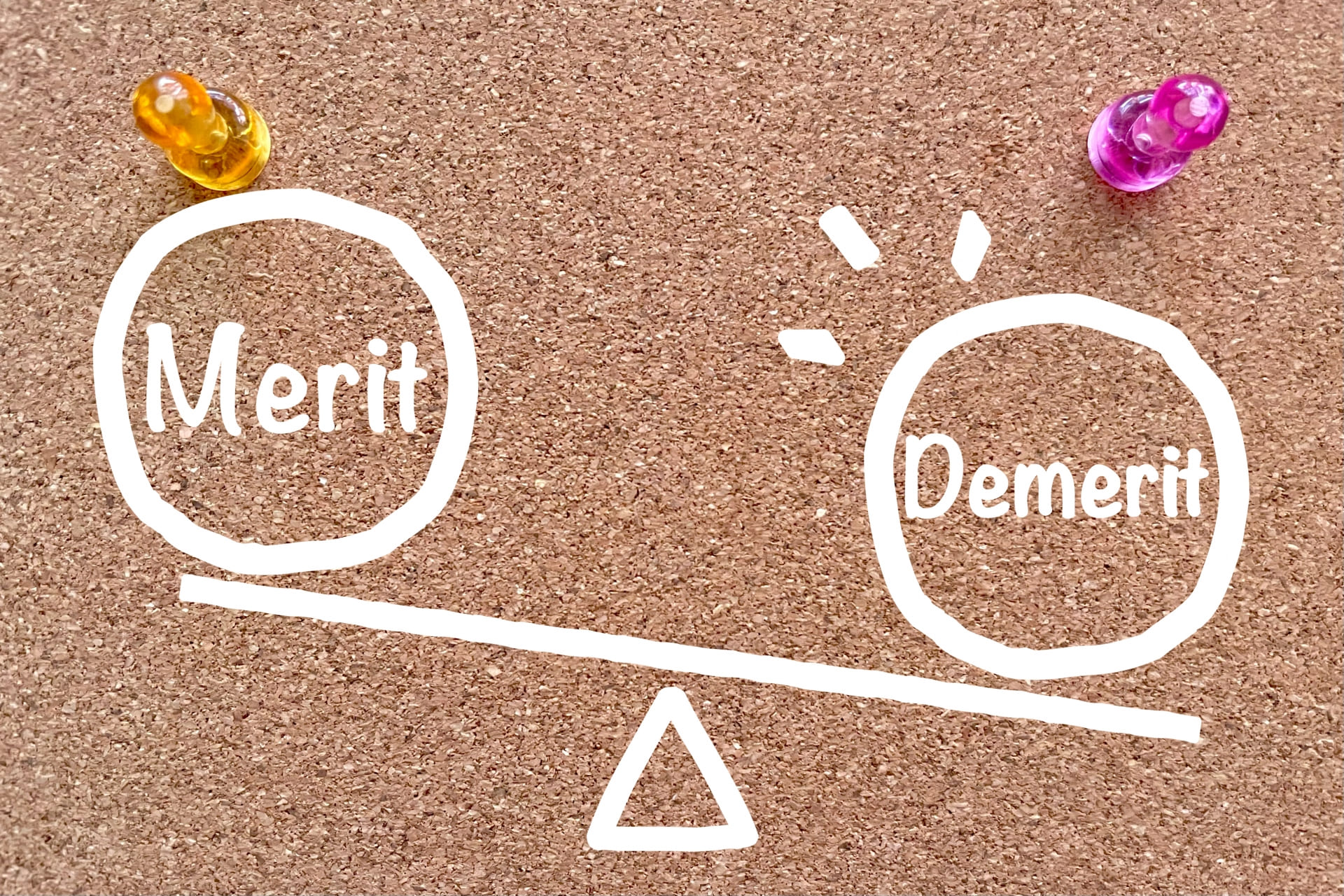
Gmailのメリット
- 無料で便利なサービスが使える
Gmailのデメリットは
- 中央集権型で管理者の権限が強い
- メール情報はGoogleに所有権がある
- 個人情報がとられる
DMAILのメリットは
- 分散型で管理者はいない
- メール情報は個人に所有権がある
- 個人情報はとられない
- 仮想通貨のウォレット機能がありメールで送金が可能
- アドレスがNFTになっている
DMAILのデメリットは
- アドレスが有料
- まだ開発段階で、サービスとしてはまだ稼働していない
DMAILアドレス取得に必要な準備をしよう
アドレス取得するのに必要なものは次のとおりです。
- MetaMask(メタマスク)
- Plug(プラグ)ウォレット
- ETH(イーサリアム)
- USDT(テザー)
DMAILアドレスの料金は次のとおりです。「プレセール中で取得できるアドレス」
- 4文字:199.99USDT
- 5文字:79.99USDT
- 6文字:29.99USDT
- 7文字:9.99USDT
必要な準備ができたら、DMAILアドレスを取得する手順を理解しましょう。
DMAILアドレス取得に必要な準備をする
この手順で進めて行きます。
MetaMask(メタマスク)のインストールしてない方はこちらからどうぞ。
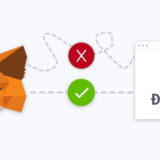 メタマスクの登録方法を画像15枚で解説!【中高年層でもできる・完全初心者向け】
メタマスクの登録方法を画像15枚で解説!【中高年層でもできる・完全初心者向け】
MetaMask(メタマスク)にUSDT(テザー)を送金するやり方は、こちらからどうぞ。
 【Web3.0では必須な知識です!】MetaMask(メタマスク)にUSDT(テザー)の送金方法を画像で解説します。
【Web3.0では必須な知識です!】MetaMask(メタマスク)にUSDT(テザー)の送金方法を画像で解説します。

MetaMask(メタマスク)にETH(イーサリアム)とUSDT(テザー)の準備ができたら、DMAILアドレスを取得していきましょう。
DMAILのアドレス取得からNFT申請・受け取り方法を画像24枚で解説

DMAILのアドレス取得からNFT申請・受け取り
DMAILのアドレスを取得する
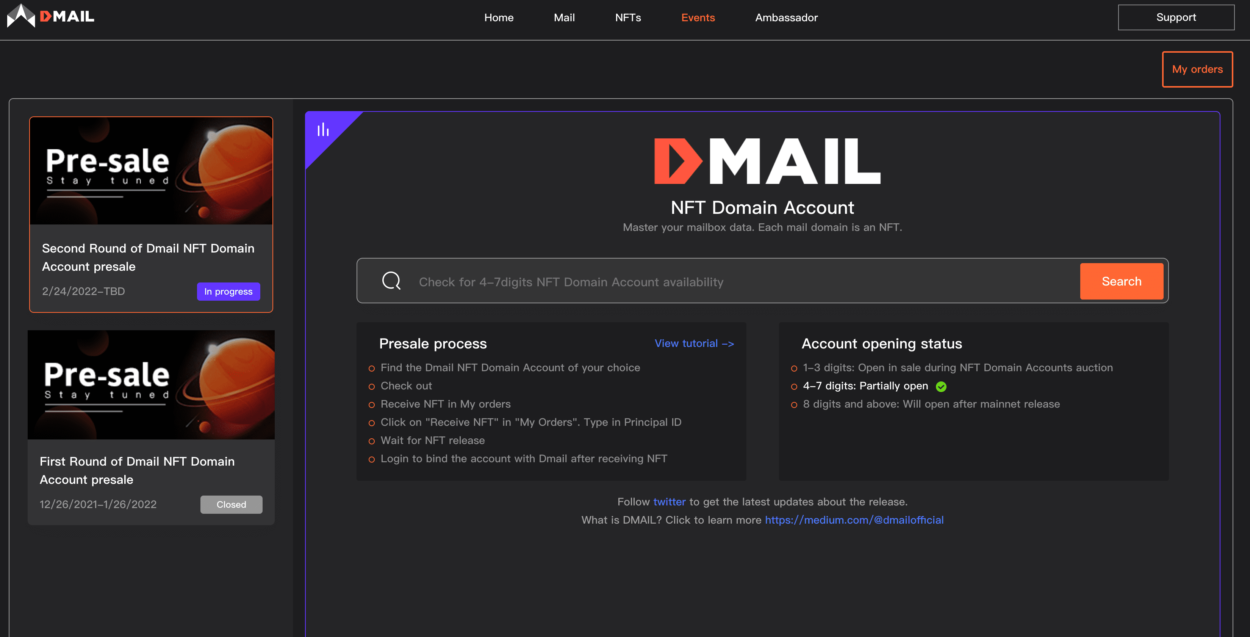
DMAIL公式サイトをクリックします。
DMAILの公式サイトはこちら
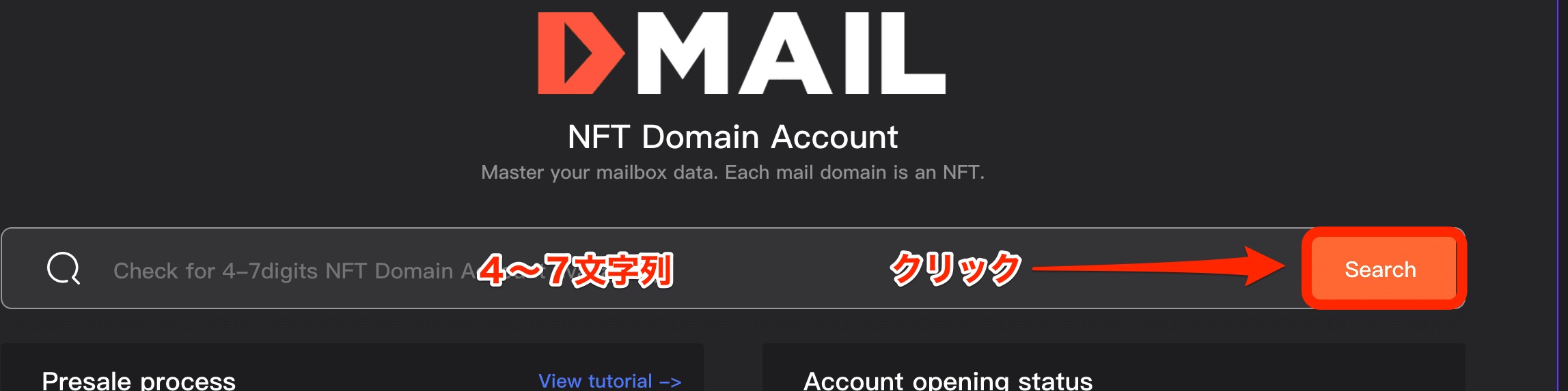
クリックしたら検索窓にメールアドレス候補の文字列を入力します。
今回のプレセールは7〜4文字数のみです。「英数字の配列のみです」
入力後に「Search」をクリックする。
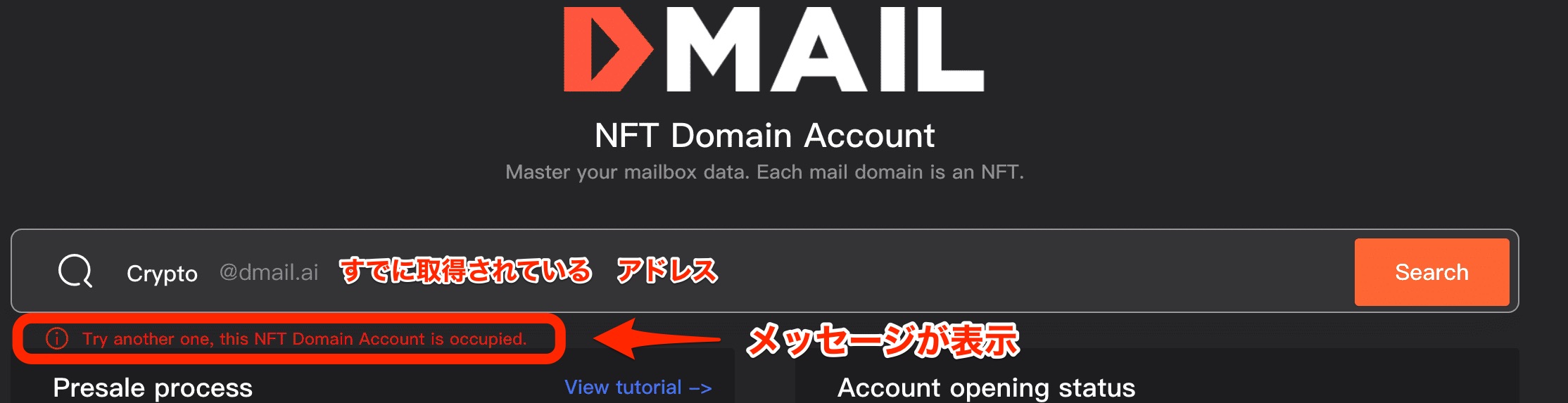
すでに、文字列が取得されている場合はメッセージが表示されるので、別で試してください。
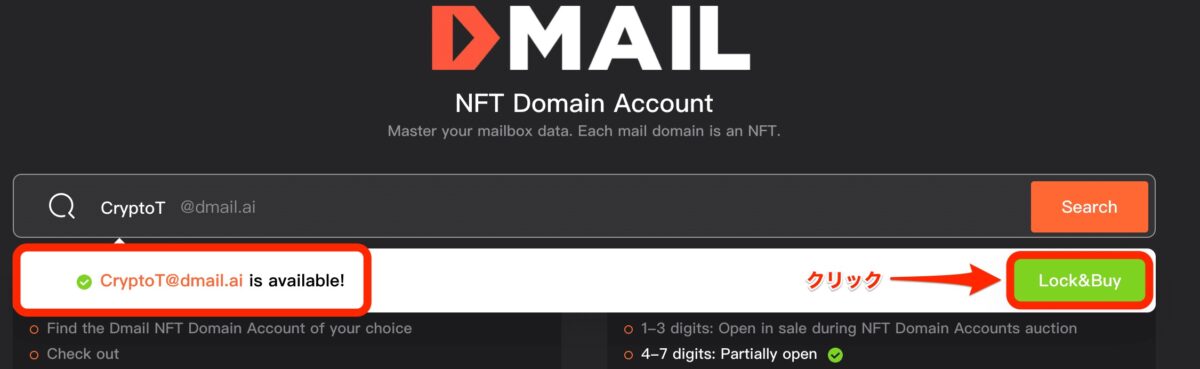
取得可能なアドレスは上記のように表示されます。「Lock&Buy」をクリックする。
これで、アドレスが取得できました。
次は支払いです。
MetaMask(メタマスク)から支払いする

次は上記画面から支払いを行います。
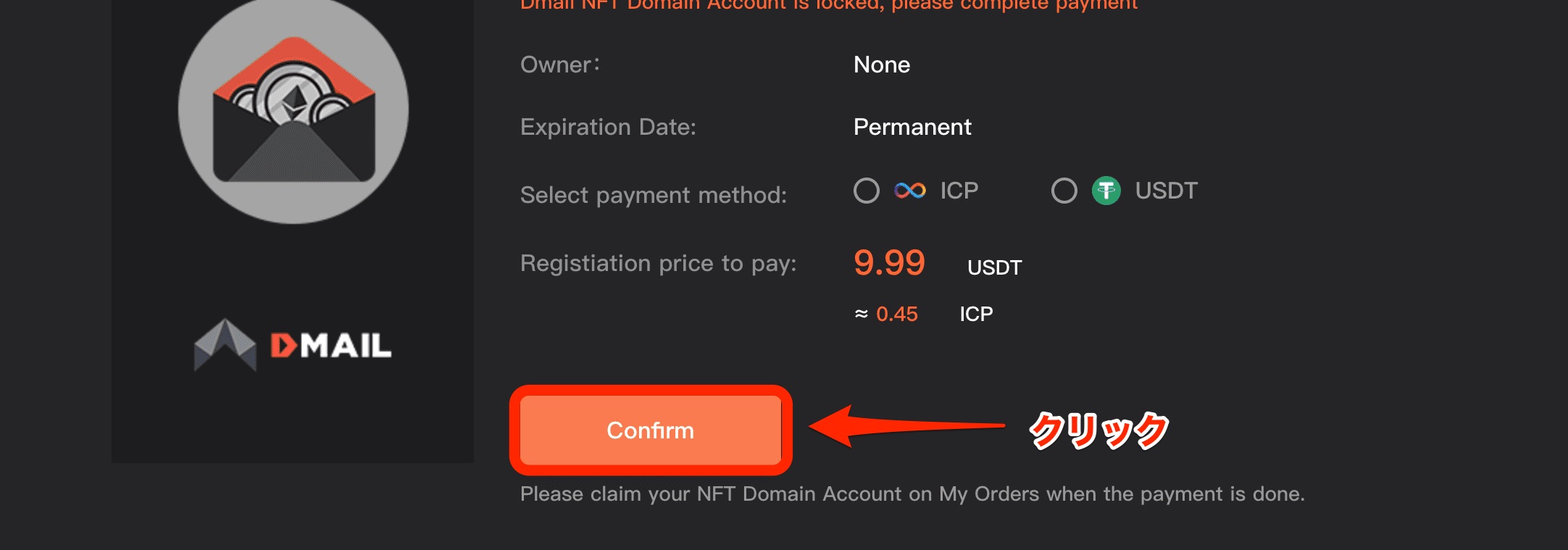
「Confirm」をクリックする。
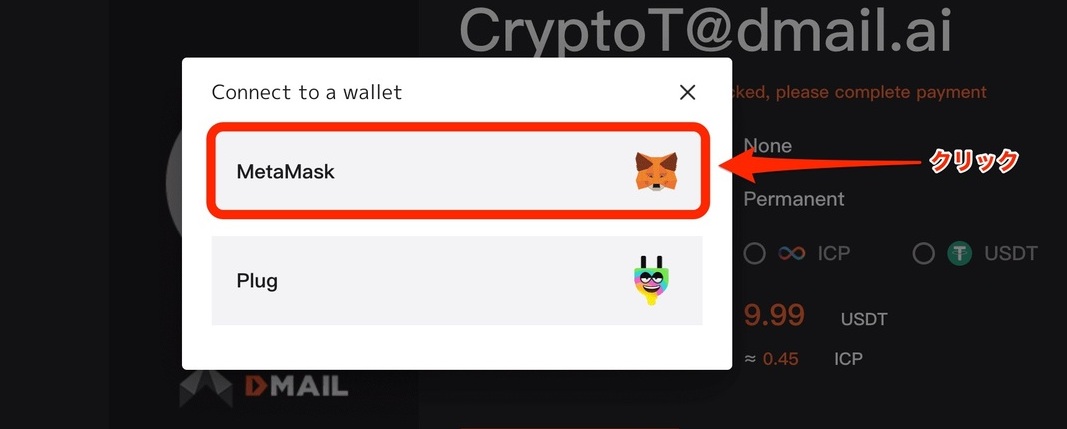
MetaMask(メタマスク)を選択し接続する。
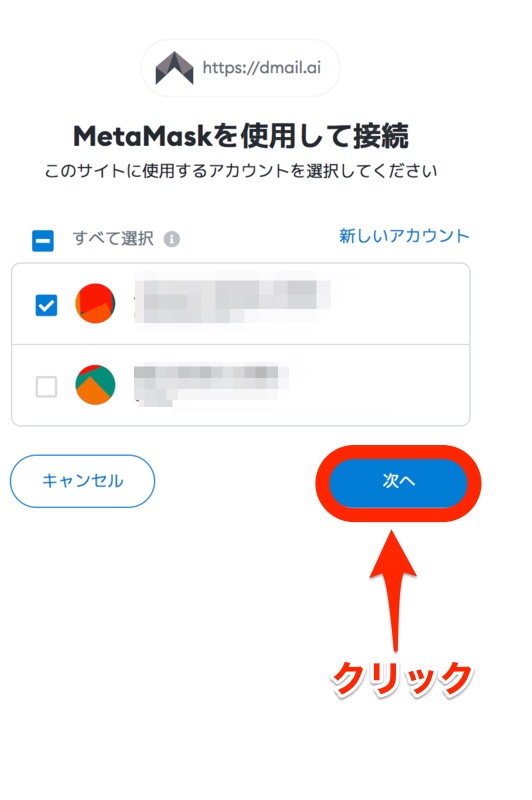
「次へ」をクリックする。「複数アカウントを所有している場合は使用するアカウントを選択する」
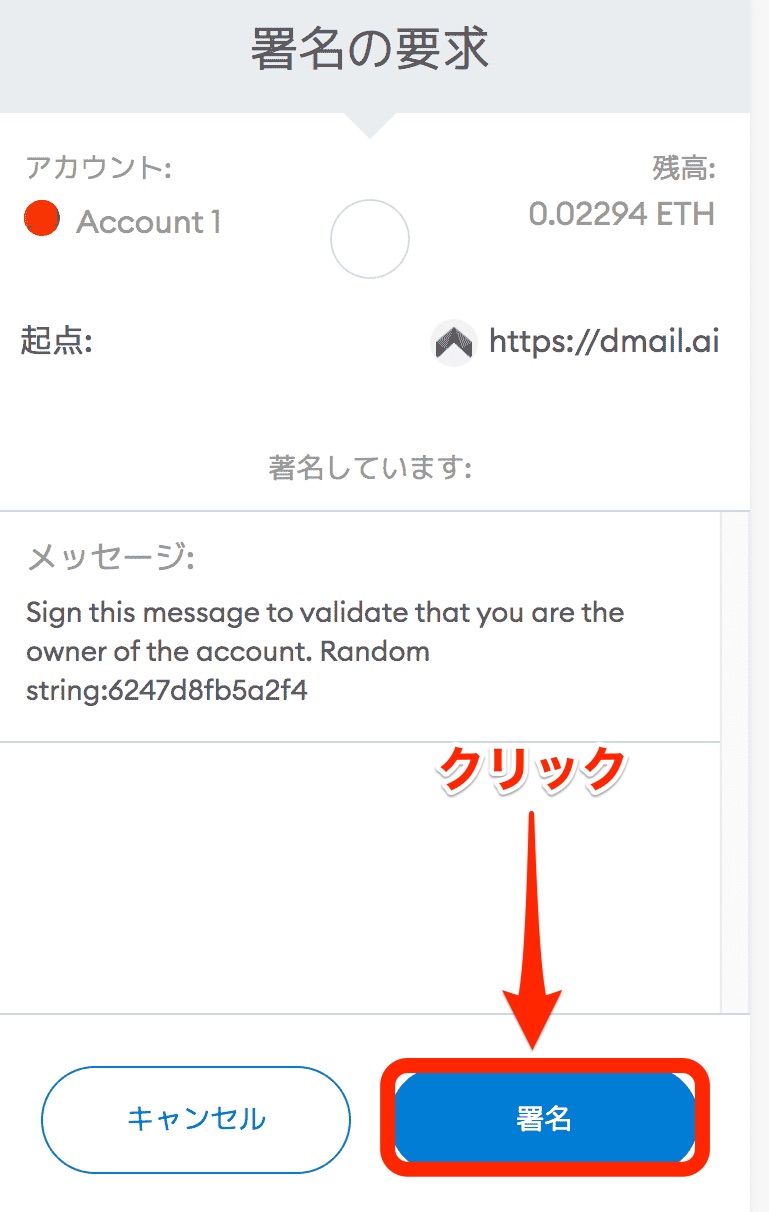
「匿名」クリックする。
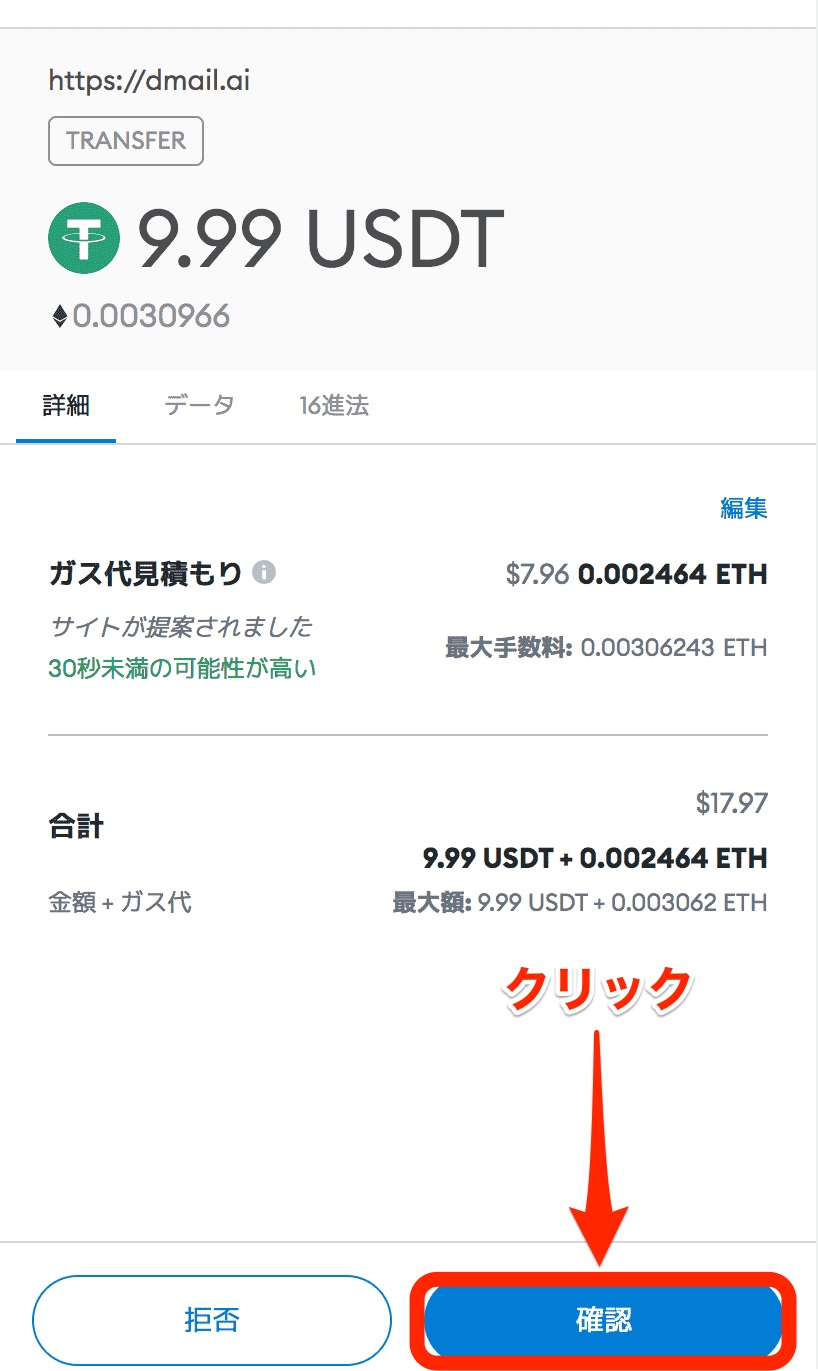
手数料(ガス代)をチェックして「確認」をクリックする。
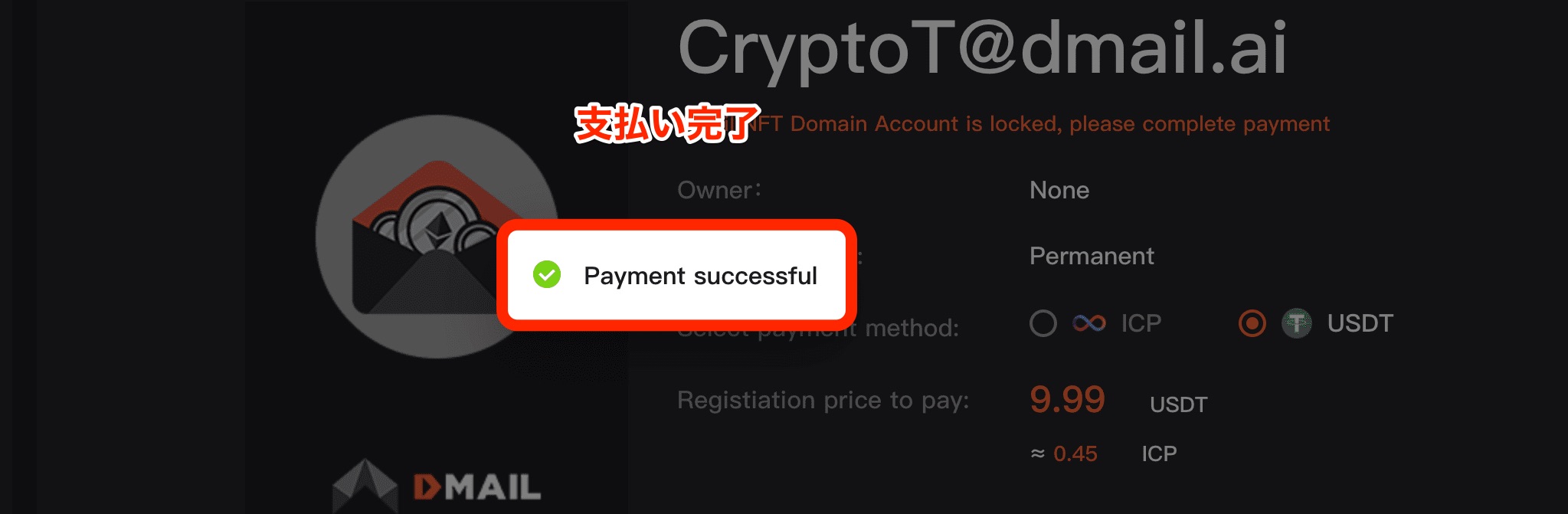
「Payment successful」が表示され、これで支払いが完了しました。
DMAILからNFTを受け取る申請を行う
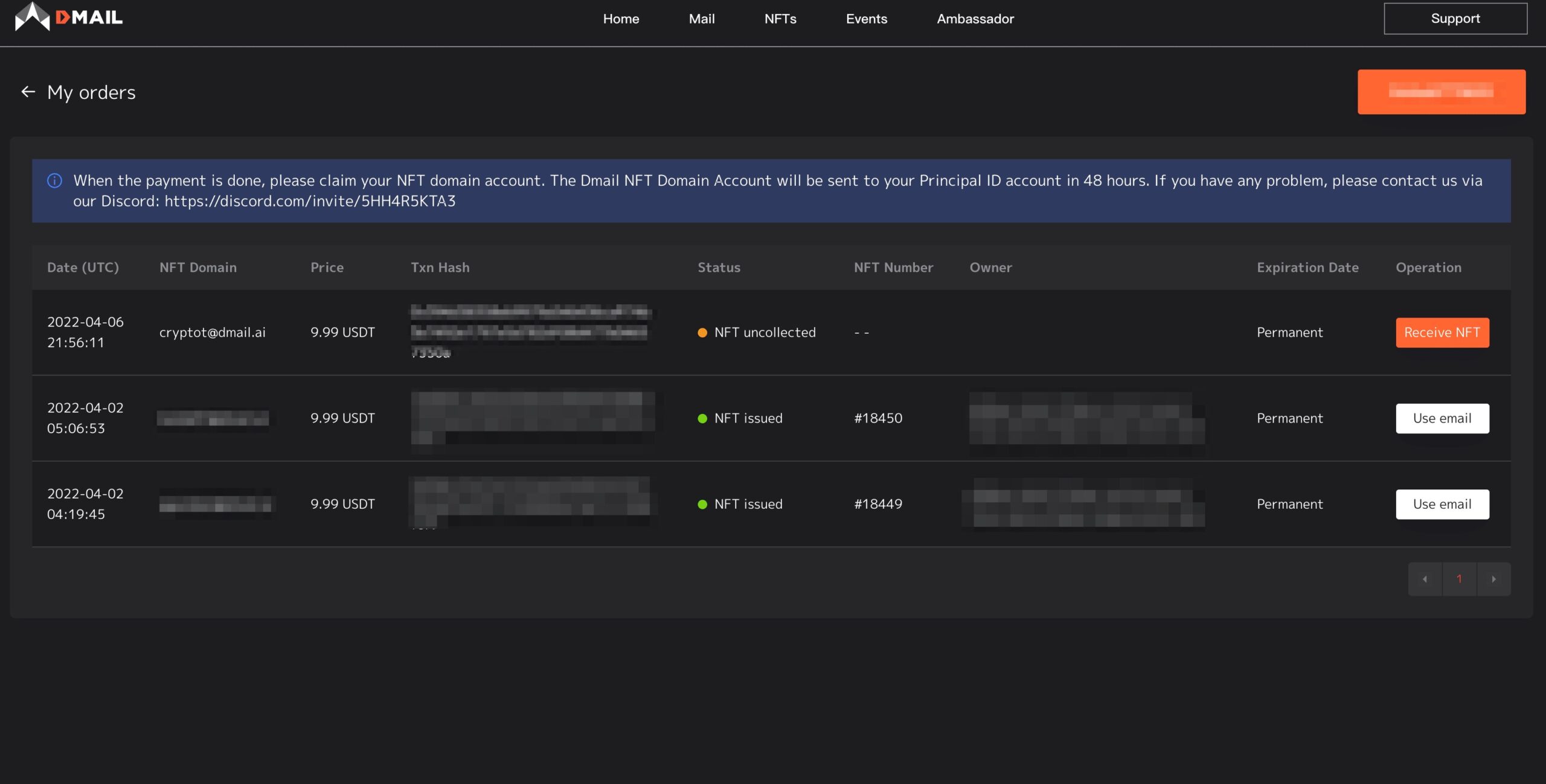
上記画面からNFT受け取り申請を行います。
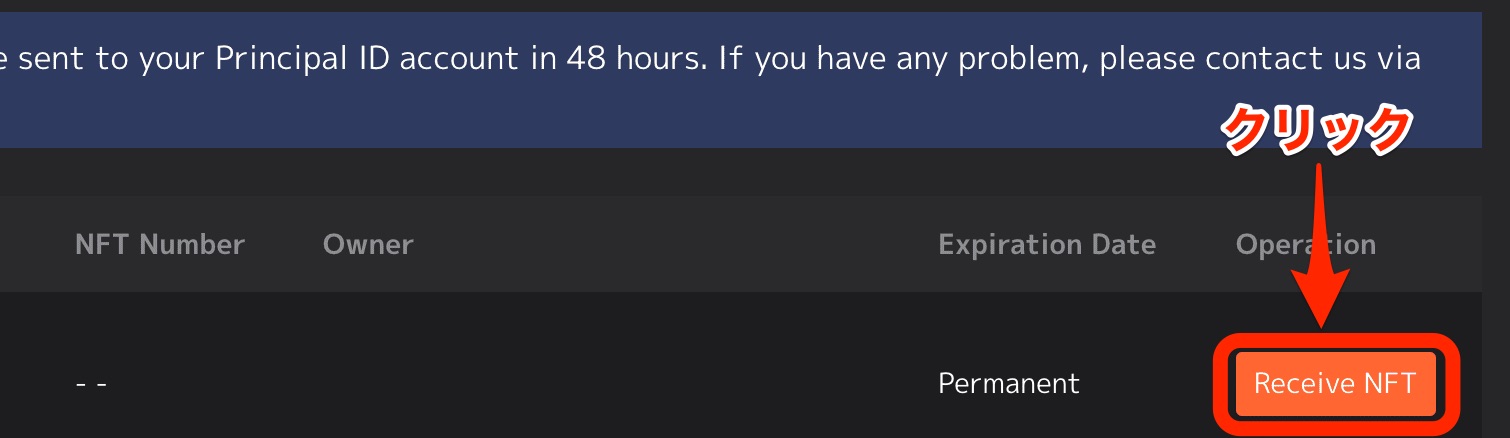
「Receive NFT」をクリックする。
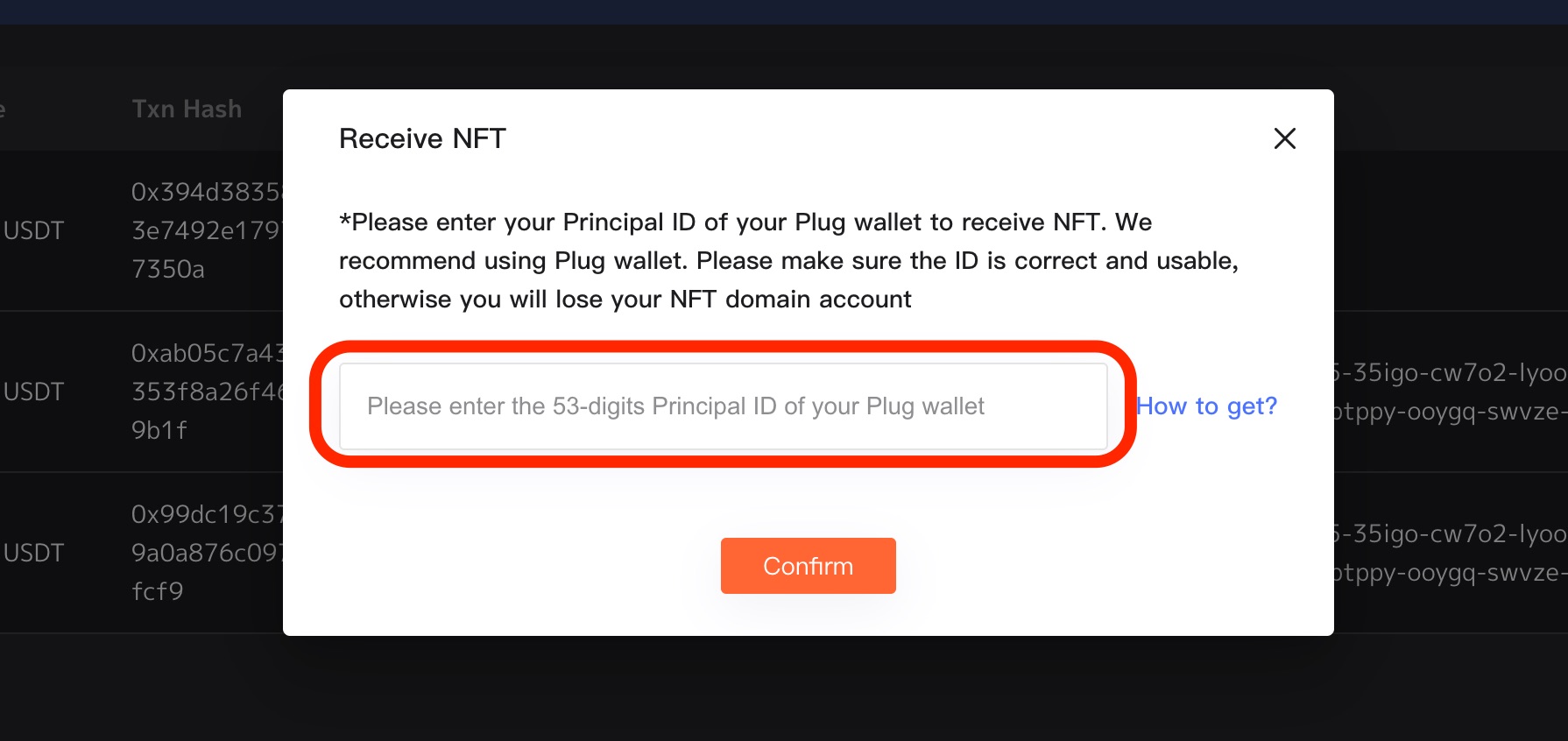
Plug(プラグ)ウォレットの「Principal ID」を入力する。
Plug(プラグ)ウォレットにログインして「Principal ID」を検索しコピペする
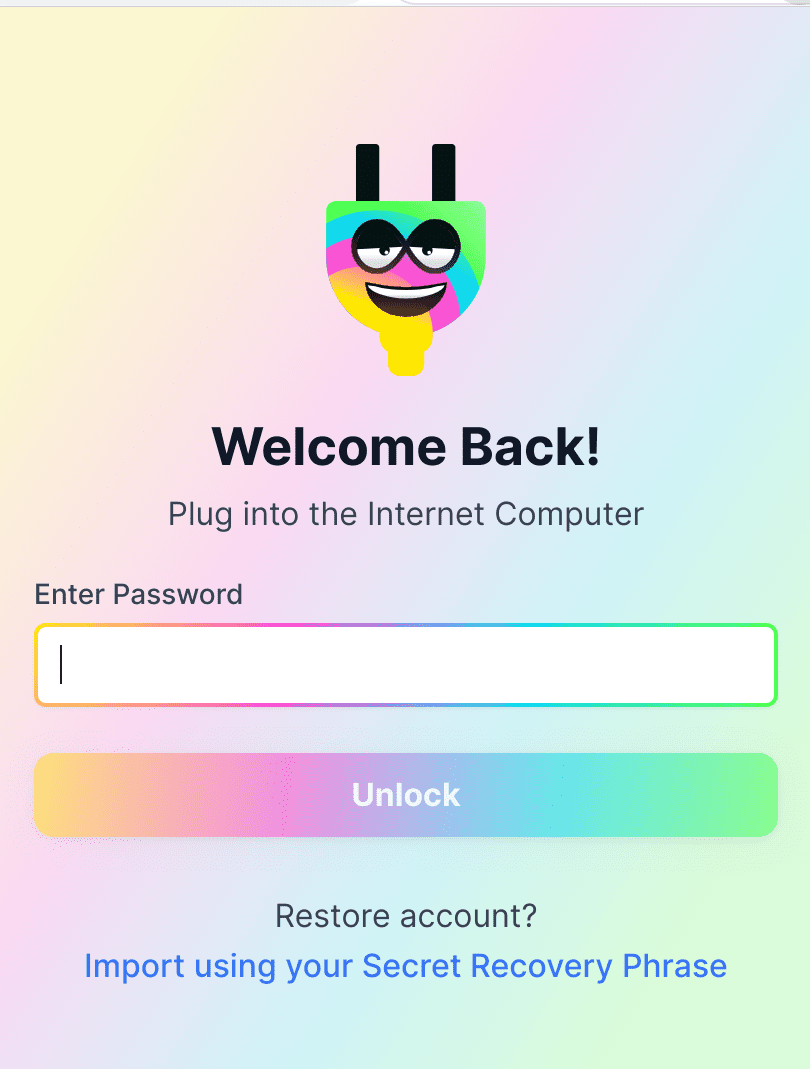
Plug(プラグ)ウォレットにパスワードを入力、「Unlock」をクリックしてログインする。

Plug(プラグ)ウォレットにログインできました。
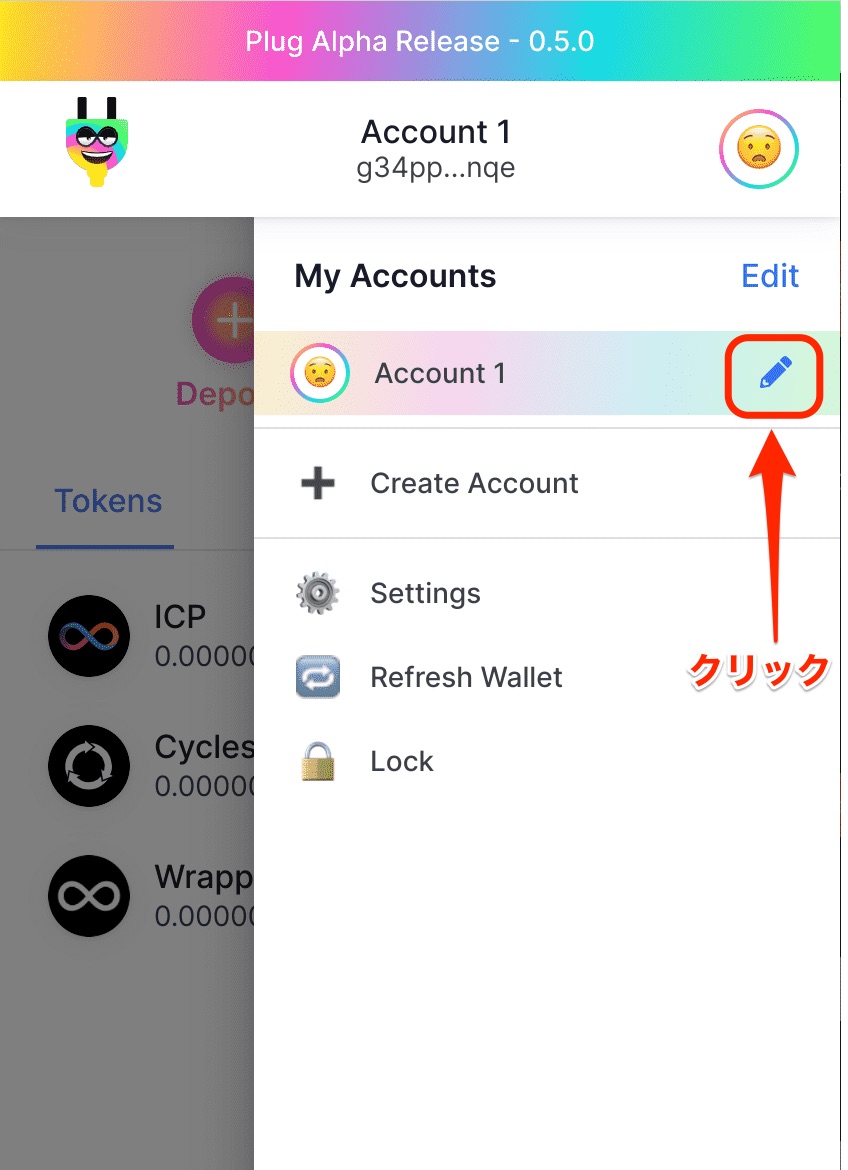
✎えんぴつマークをクリックする。
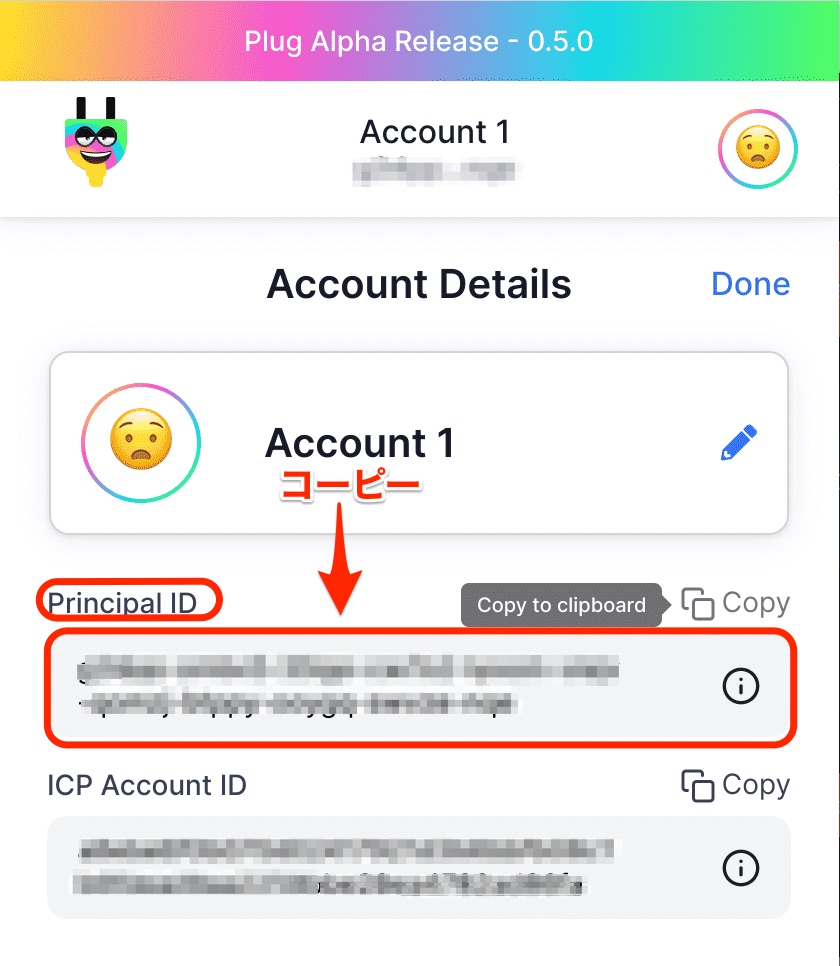
Principal ID(プリンシパル ID)をコピーする。「右側のCopyをクリックするとコピーできます」
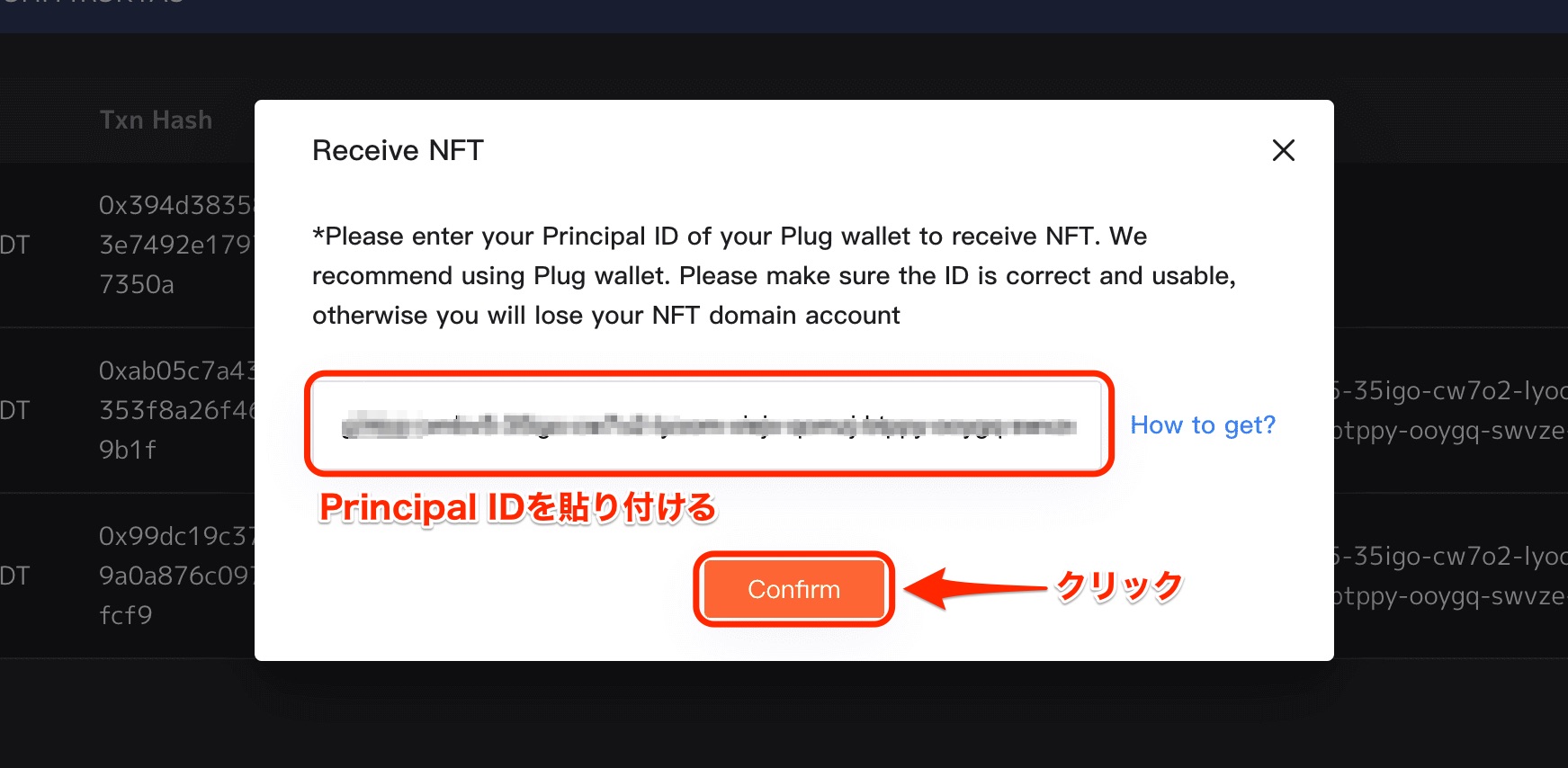
DMAILに戻り、「Principal ID」を貼り付けて「Confirm」をクリックする。
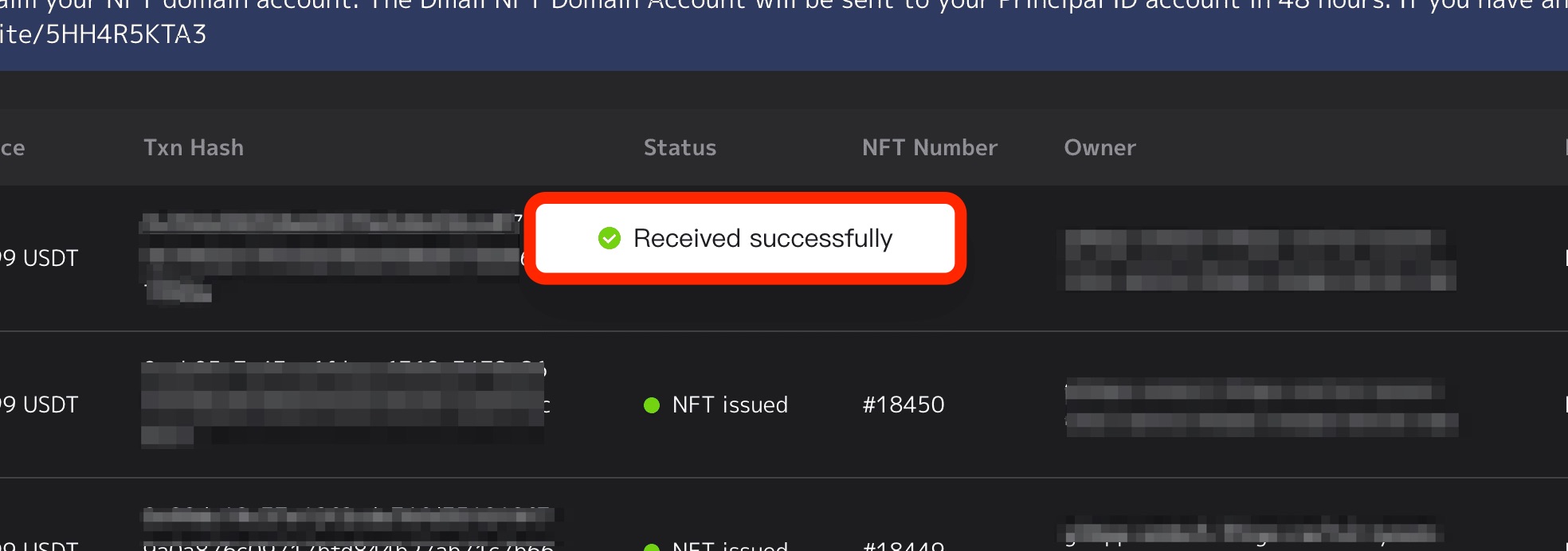
Received successfullyが表示されます。
DMAILの申請ができました。
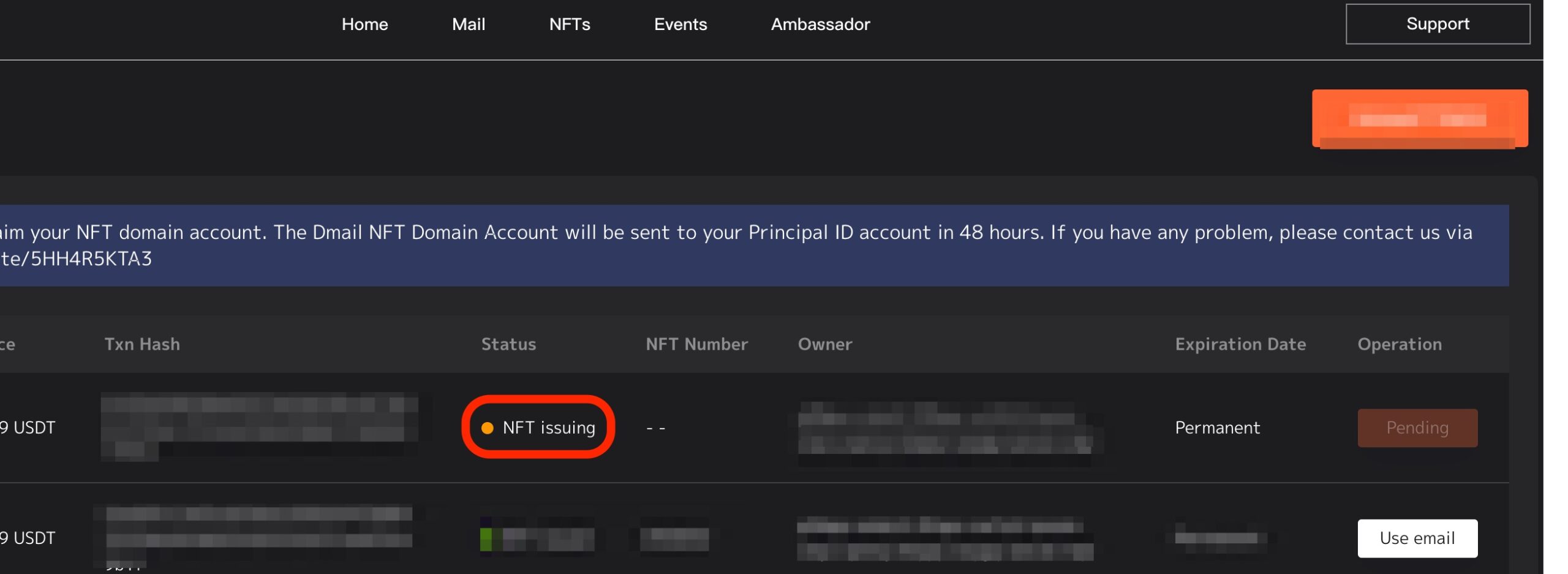
「NFT issuing」と表示されていれば、申請できています。
48時間以内に申請したPlug(プラグ)ウォレットにNFTが送られてきます。
Plug(プラグ)ウォレットのNFTを確認する
Plug(プラグ)ウォレットにログインして確認する。「ログイン方法は申請方法で解説してます」
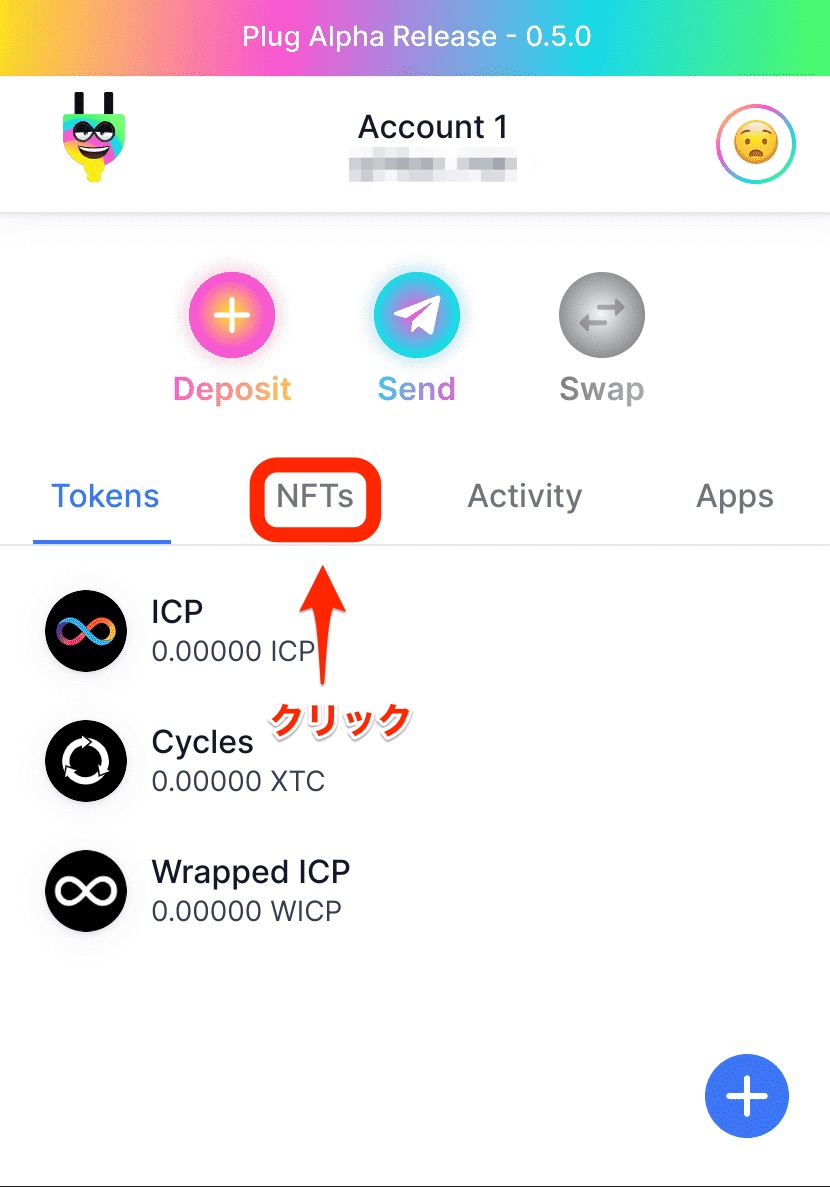
ログインしたら「NFTs」をクリックする。
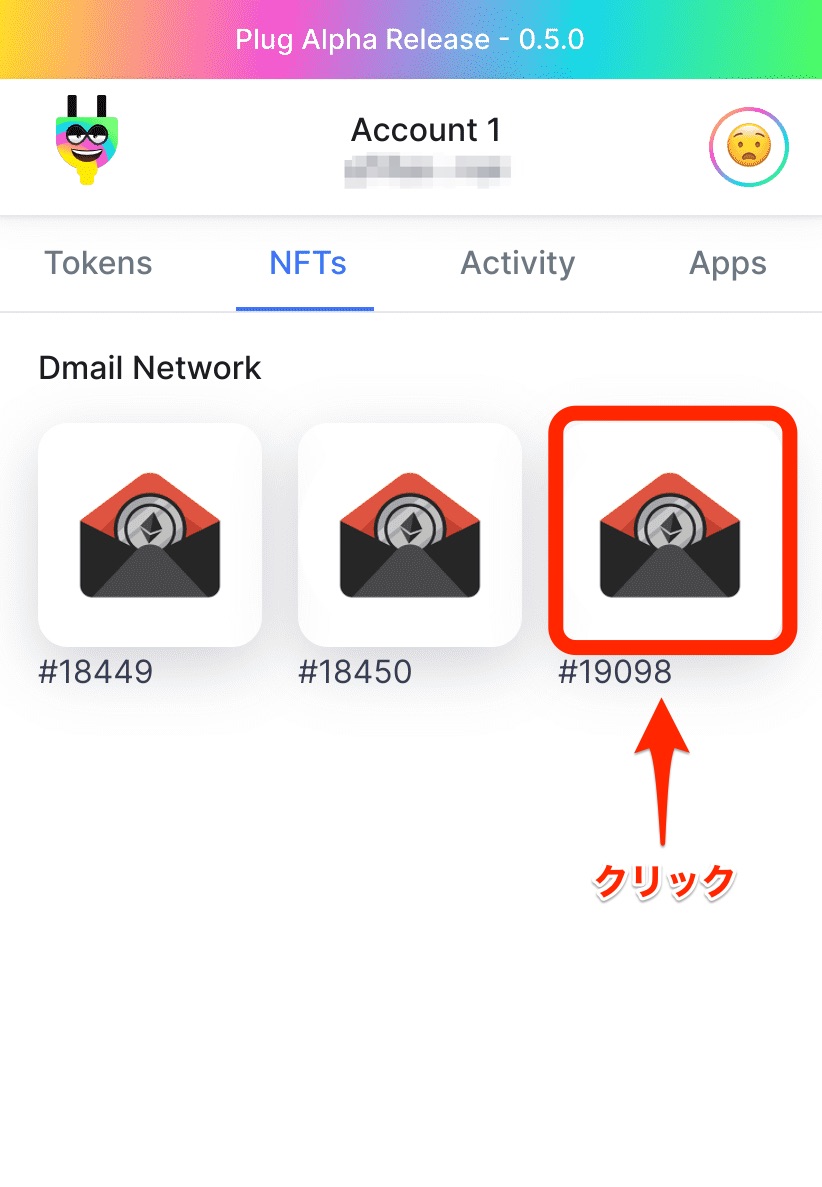
DMAILからNFTが送られてきたら、メールのアイコン画像が表示されます。
画像をクリックする。「3つアドレスを取得したから3つ表示されています」
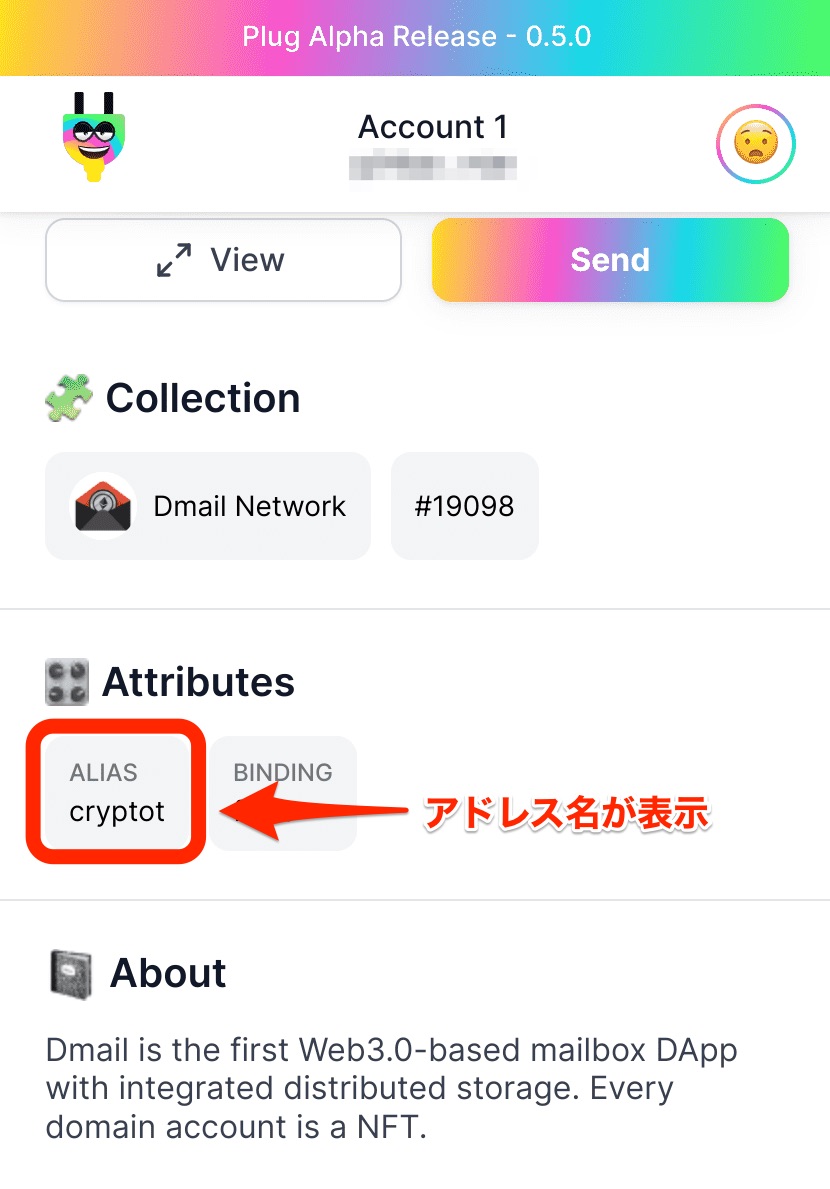
下へスクロールする。
Attributesに取得したアドレスが表示されています。
これでDMAILアドレスの取得はすべて完了です。
正式にリリースされれば、DMAILを使っていこと思っています。
 Crypto Navi
Crypto Navi